QuartusII教程(完整版).pdf
- 格式:pdf
- 大小:8.04 MB
- 文档页数:21
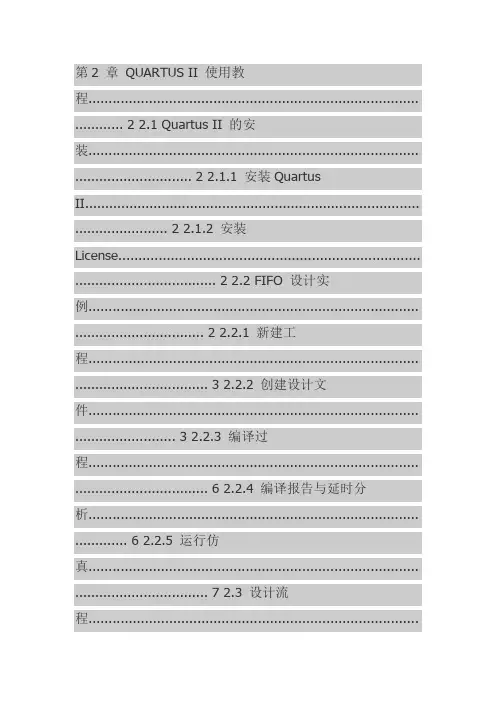
第2 章QUARTUS II 使用教程.................................................................................. ............ 2 2.1 Quartus II 的安装.................................................................................. ............................. 2 2.1.1 安装Quartus II................................................................................... ....................... 2 2.1.2 安装License........................................................................... ................................... 2 2.2 FIFO 设计实例.................................................................................. ................................ 2 2.2.1 新建工程.................................................................................. ................................. 3 2.2.2 创建设计文件.................................................................................. ......................... 3 2.2.3 编译过程.................................................................................. ................................. 6 2.2.4 编译报告与延时分析.................................................................................. ............. 6 2.2.5 运行仿真.................................................................................. ................................. 7 2.3 设计流程.......................................................................................................................... 10 2.3.1 设计输入.................................................................................. ............................... 10 2.3.2 编译.................................................................................. ....................................... 17 2.3.3 延时分析.................................................................................. ............................... 19 2.3.4 仿真.................................................................................. ....................................... 20 2.4 系统级设计.................................................................................. .................................... 20 2.4.1 SOPC 设计.................................................................................. ............................. 20 2.4.1 DSP 设计.................................................................................. ................................ 21 2.5 设计实例.................................................................................. ........................................ 22 2.5.1 UART 控制器.................................................................................. ......................... 22 2.5.2 I 2 C 总线控制器.................................................................................. ...................... 24 2.5.3 USB2.0 控制器........................................................................................................ 26 2 第2 章QUARTUS II 使用教程本章以Quartus II 4.1 版本为例。
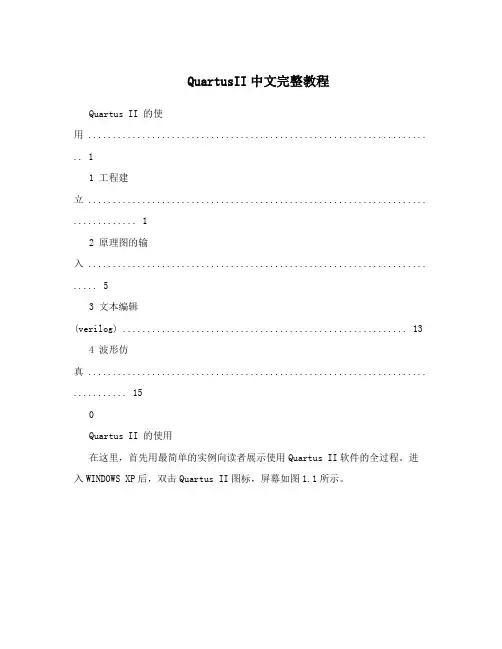
QuartusII中文完整教程Quartus II 的使用 ..................................................................... .. 11 工程建立 ..................................................................... . (1)2 原理图的输入 ..................................................................... .. (5)3 文本编辑(verilog) (13)4 波形仿真 ..................................................................... .. (15)Quartus II 的使用在这里,首先用最简单的实例向读者展示使用Quartus II软件的全过程。
进入WINDOWS XP后,双击Quartus II图标,屏幕如图1.1所示。
图 1.1 Quartus II 管理器1.1 工程建立使用 New Project Wizard,可以为工程指定工作目录、分配工程名称以及指定最高层设计实体的名称。
还可以指定要在工程中使用的设计文件、其它源文件、用户库和 EDA 工具,以及目标器件系列和器件(也可以让Quartus II 软件自动选择器件)。
建立工程的步骤如下:(1) 选择File菜单下New Project Wizard ,如图1.2所示。
1图 1.2 建立项目的屏幕(2) 输入工作目录和项目名称,如图1.3所示。
可以直接选择Finish,以下的设置过程可以在设计过程中完成。
图 1.3 项目目录和名称2(3) 加入已有的设计文件到项目,可以直接选择Next,设计文件可以在设计过程中加入,如图1.4所示。
图 1.4 加入设计文件(4) 选择设计器件:选择仿真器和综合器类型(默认“None”为选择QuartusII自带的),选择目标芯片(开发板上的芯片类型),如图1.5所示。
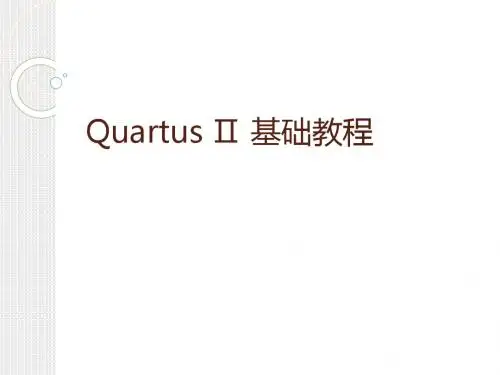
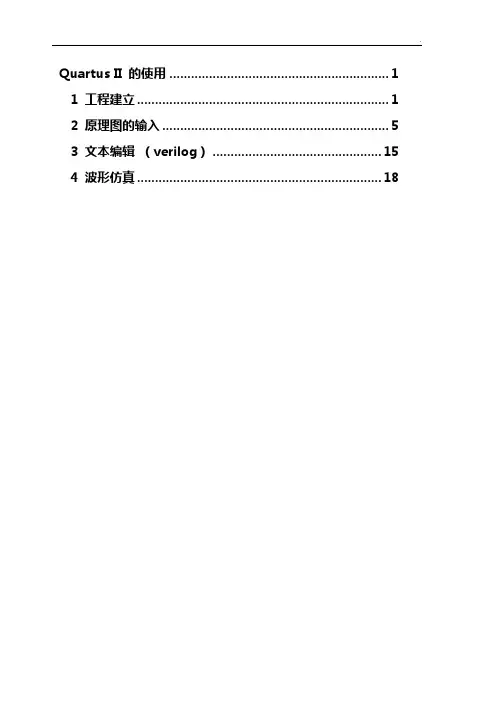
Quartus II 的使用 (1)1 工程建立 (1)2 原理图的输入 (5)3 文本编辑(verilog) (15)4 波形仿真 (18)Quartus II 的使用在这里,首先用最简单的实例向读者展示使用Quartus II软件的全过程。
进入WINDOWS XP后,双击Quartus II图标,屏幕如图1.1所示。
图1.1 Quartus II 管理器1.1 工程建立使用New Project Wizard,可以为工程指定工作目录、分配工程名称以及指定最高层设计实体的名称。
还可以指定要在工程中使用的设计文件、其它源文件、用户库和EDA 工具,以及目标器件系列和器件(也可以让Quartus II 软件自动选择器件)。
建立工程的步骤如下:(1)选择File菜单下New Project Wizard ,如图1.2所示。
图1.2 建立项目的屏幕(2)输入工作目录和项目名称,如图1.3所示。
可以直接选择Finish,以下的设置过程可以在设计过程中完成。
图1.3 项目目录和名称(3)加入已有的设计文件到项目,可以直接选择Next,设计文件可以在设计过程中加入,如图1.4所示。
图1.4 加入设计文件(4)选择设计器件,如图1.5所示。
图1.5 选择器件(5)选择第三方EDA综合、仿真和时序分析工具,如图1.6所示。
图1.6 选择EDA 工具(6)建立项目完成,显示项目概要,如图1.7所示。
图1.7 项目概要1.2 原理图的输入原理图输入的操作步骤如下:(1)选择File 菜单下New ,新建图表/原理图文件,如图1.8 所示。
图1.8 新建原理图文件(2)在图1.9的空白处双击,屏幕如图1.10所示:(3)在图1.10的Symbol Name 输入编辑框中键入dff后,单击ok按钮。
此时可看到光标上粘着被选的符号,将其移到合适的位置(参考图1.11)单击鼠标左键,使其固定;(4)重复(2)、(3)步骤,给图中放一个input、not、output 符号,如图1.11所示;在图1.11中,将光标移到右侧input右侧待连线处单击鼠标左键后,再移动到D触发器的左侧单击鼠标左键,即可看到在input和D触发器之间有一条线生成;图1.9 空白的图形编辑器图1.10 选择元件符号的屏幕图1.11 放置所有元件符号的屏幕(5)重复(4)的方法将DFF和output连起来,完成所有的连线电路如图1.12所示;(6)在图1.12中,双击input_name使其衬低变黑后,再键入clk,及命名该输入信号为clk,用相同的方法将输出信号定义成Q;如图1.13所示。
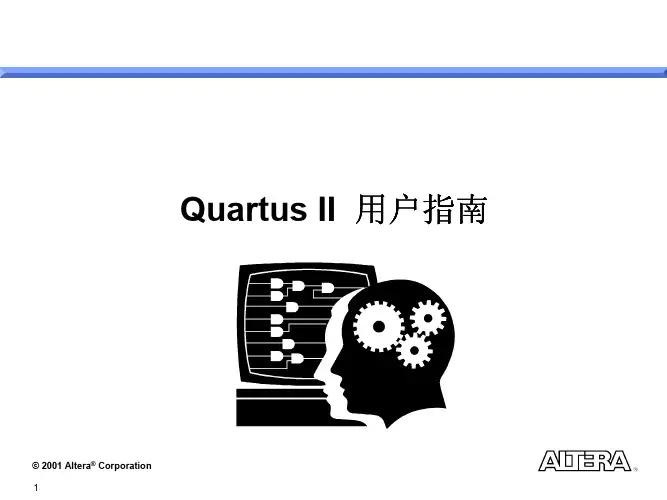
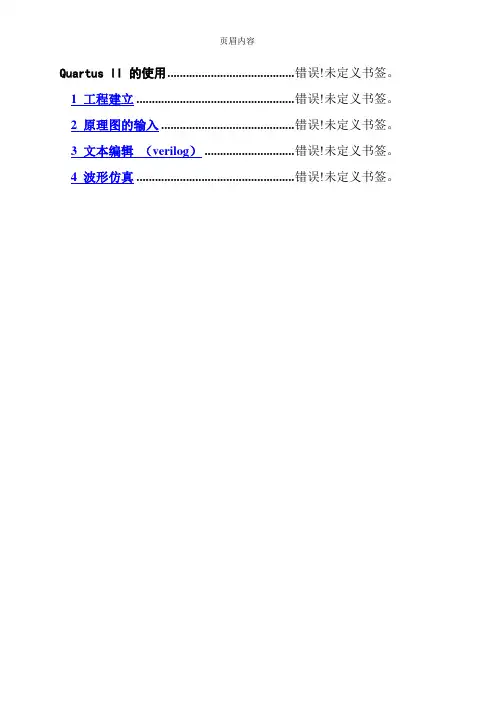
Quartus II 的使用......................................... 错误!未定义书签。
1 工程建立 ................................................... 错误!未定义书签。
2 原理图的输入 ........................................... 错误!未定义书签。
3 文本编辑(verilog) ............................. 错误!未定义书签。
4 波形仿真 ................................................... 错误!未定义书签。
Quartus II 的使用在这里,首先用最简单的实例向读者展示使用Quartus II软件的全过程。
进入WINDOWS XP后,双击Quartus II图标,屏幕如图1.1所示。
图 1.1 Quartus II 管理器1.1 工程建立使用New Project Wizard,可以为工程指定工作目录、分配工程名称以及指定最高层设计实体的名称。
还可以指定要在工程中使用的设计文件、其它源文件、用户库和EDA 工具,以及目标器件系列和器件(也可以让Quartus II 软件自动选择器件)。
建立工程的步骤如下:(1)选择File菜单下New Project Wizard ,如图1.2所示。
图 1.2 建立项目的屏幕(2)输入工作目录和项目名称,如图1.3所示。
可以直接选择Finish,以下的设置过程可以在设计过程中完成。
图 1.3 项目目录和名称(3)加入已有的设计文件到项目,可以直接选择Next,设计文件可以在设计过程中加入,如图1.4所示。
图 1.4 加入设计文件(4)选择设计器件,如图1.5所示。
图 1.5 选择器件(5)选择第三方EDA综合、仿真和时序分析工具,如图1.6所示。
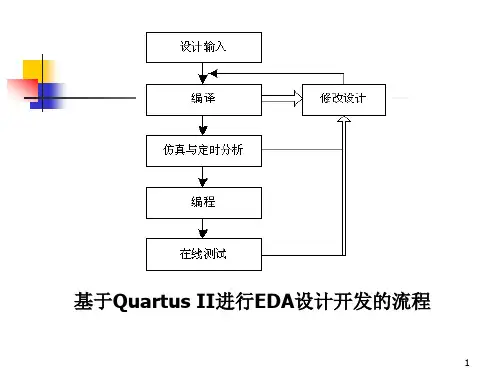

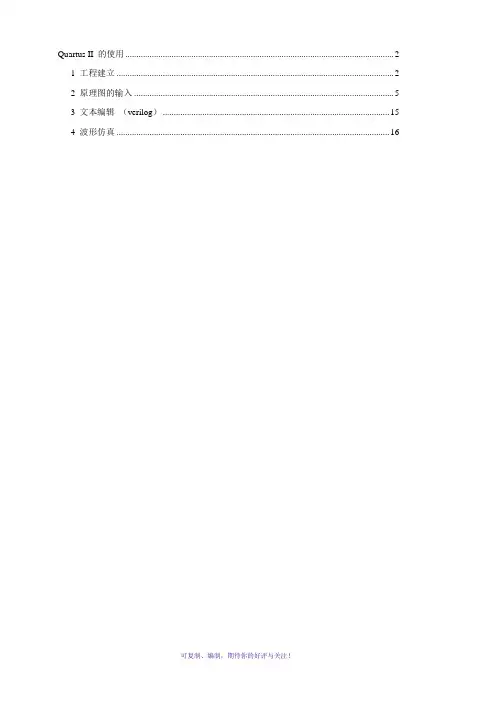
Quartus II 的使用 (2)1 工程建立 (2)2 原理图的输入 (5)3 文本编辑(verilog) (15)4 波形仿真 (16)Quartus II 的使用在这里,首先用最简单的实例向读者展示使用Quartus II软件的全过程。
进入WINDOWS XP后,双击Quartus II图标,屏幕如图1.1所示。
图 1.1 Quartus II 管理器1.1 工程建立使用 New Project Wizard,可以为工程指定工作目录、分配工程名称以及指定最高层设计实体的名称。
还可以指定要在工程中使用的设计文件、其它源文件、用户库和 EDA 工具,以及目标器件系列和器件(也可以让Quartus II 软件自动选择器件)。
建立工程的步骤如下:(1)选择File菜单下New Project Wizard ,如图1.2所示。
图 1.2 建立项目的屏幕(2)输入工作目录和项目名称,如图1.3所示。
可以直接选择Finish,以下的设置过程可以在设计过程中完成。
图 1.3 项目目录和名称(3)加入已有的设计文件到项目,可以直接选择Next,设计文件可以在设计过程中加入,如图1.4所示。
图 1.4 加入设计文件(4)选择设计器件:选择仿真器和综合器类型(默认“None”为选择QuartusII自带的),选择目标芯片(开发板上的芯片类型),如图1.5所示。
图 1.5 选择器件(5)选择第三方EDA综合、仿真和时序分析工具(若都不选择,则使用QuartusII自带的所有设计工具)如图1.6所示。
图 1.6 选择EDA 工具(6)建立项目完成,显示项目概要,如图1.7所示。
图 1.7 项目概要工程建立后,若需要新增设计文件,可以通过 Project/Add_Remove……在工程中添加新建立的设计文件,也可以删除不需要的设计文件。
编译时将按此选项卡中显示文件处理。
注意:通过工程向导做作的设置都是可以在Assignments/settings下再进行修改的。
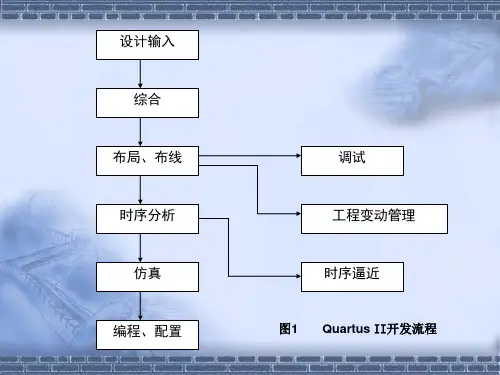
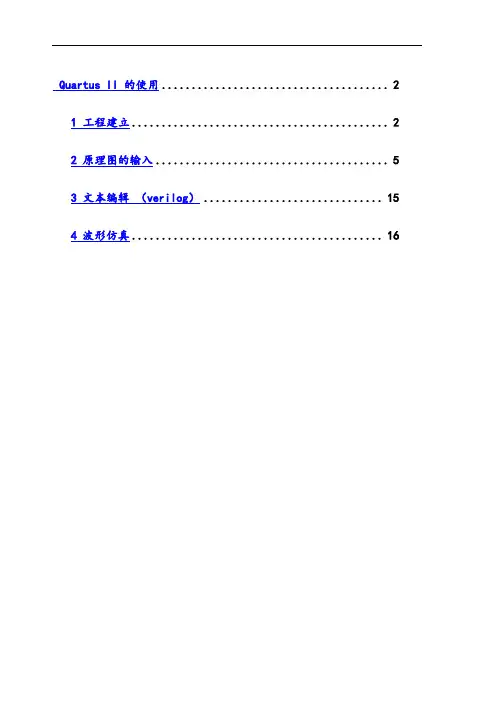
Quartus II 的使用 (2)1 工程建立 (2)2 原理图的输入 (5)3 文本编辑(verilog) (15)4 波形仿真 (16)Quartus II 的使用在这里,首先用最简单的实例向读者展示使用Quartus II软件的全过程。
进入WINDOWS XP后,双击Quartus II图标,屏幕如图所示。
图 Quartus II 管理器工程建立使用 New Project Wizard,可以为工程指定工作目录、分配工程名称以及指定最高层设计实体的名称。
还可以指定要在工程中使用的设计文件、其它源文件、用户库和 EDA 工具,以及目标器件系列和器件(也可以让Quartus II 软件自动选择器件)。
建立工程的步骤如下:(1)选择File菜单下New Project Wizard ,如图所示。
图建立项目的屏幕(2)输入工作目录和项目名称,如图所示。
可以直接选择Finish,以下的设置过程可以在设计过程中完成。
图项目目录和名称(3)加入已有的设计文件到项目,可以直接选择Next,设计文件可以在设计过程中加入,如图所示。
图加入设计文件(4)选择设计器件,如图所示。
图选择器件(5)选择第三方EDA综合、仿真和时序分析工具,如图所示。
图选择EDA 工具(6)建立项目完成,显示项目概要,如图所示。
图项目概要原理图的输入原理图输入的操作步骤如下:(1)选择File 菜单下 New ,新建图表/原理图文件,如图所示。
图新建原理图文件(2)在图的空白处双击,屏幕如图所示:(3)在图的Symbol Name 输入编辑框中键入dff后,单击ok按钮。
此时可看到光标上粘着被选的符号,将其移到合适的位置(参考图)单击鼠标左键,使其固定;(4)重复(2)、(3)步骤,给图中放一个input、not、output 符号,如图所示;在图中,将光标移到右侧input右侧待连线处单击鼠标左键后,再移动到D触发器的左侧单击鼠标左键,即可看到在input和D触发器之间有一条线生成;图空白的图形编辑器图选择元件符号的屏幕图放置所有元件符号的屏幕(5)重复(4)的方法将DFF和output连起来,完成所有的连线电路如图所示;(6)在图中,双击input_name使其衬低变黑后,再键入clk,及命名该输入信号为clk,用相同的方法将输出信号定义成Q;如图所示。
Quartus II 的使用 (1)1 工程建立 (1)2 原理图的输入 (5)3 文本编辑〔verilog〕 (14)4 波形仿真 (16)Quartus II 的使用在这里,首先用最简单的实例向读者展示使用Quartus II软件的全过程。
进入WINDOWS XP后,双击Quartus II图标,屏幕如图1.1所示。
图Quartus II 管理器工程建立使用New Project Wizard,可以为工程指定工作目录、分配工程名称以及指定最高层设计实体的名称。
还可以指定要在工程中使用的设计文件、其它源文件、用户库和EDA 工具,以及目标器件系列和器件〔也可以让Quartus II 软件自动选择器件〕。
建立工程的步骤如下:(1)选择File菜单下New Project Wizard ,如图1.2所示。
图 1.2 建立工程的屏幕(2)输入工作目录和工程名称,如图1.3所示。
可以直接选择Finish,以下的设置过程可以在设计过程中完成。
图 1.3 工程目录和名称(3)参加已有的设计文件到工程,可以直接选择Next,设计文件可以在设计过程中参加,如图1.4所示。
图 1.4 参加设计文件(4)选择设计器件:选择仿真器和综合器类型〔默认“None〞为选择QuartusII自带的〕,选择目标芯片〔开发板上的芯片类型〕,如图1.5所示。
图 1.5 选择器件(5)选择第三方EDA综合、仿真和时序分析工具〔假设都不选择,那么使用QuartusII自带的所有设计工具〕如图1.6所示。
图 1.6 选择EDA 工具(6)建立工程完成,显示工程概要,如图1.7所示。
图 1.7 工程概要工程建立后,假设需要新增设计文件,可以通过 Project/Add_Remove……在工程中添加新建立的设计文件,也可以删除不需要的设计文件。
编译时将按此选项卡中显示文件处理。
注意:通过工程向导做作的设置都是可以在Assignments/settings下再进行修改的。
Quartus II 的使用 (1)1 工程建立 (1)2 原理图的输入 (5)3 文本编辑〔verilog〕 (14)4 波形仿真 (16)Quartus II 的使用在这里,首先用最简单的实例向读者展示使用Quartus II软件的全过程。
进入WINDOWS XP后,双击Quartus II图标,屏幕如图1.1所示。
图Quartus II 管理器工程建立使用New Project Wizard,可以为工程指定工作目录、分配工程名称以及指定最高层设计实体的名称。
还可以指定要在工程中使用的设计文件、其它源文件、用户库和EDA 工具,以及目标器件系列和器件〔也可以让Quartus II 软件自动选择器件〕。
建立工程的步骤如下:(1)选择File菜单下New Project Wizard ,如图1.2所示。
图 1.2 建立工程的屏幕(2)输入工作目录和工程名称,如图1.3所示。
可以直接选择Finish,以下的设置过程可以在设计过程中完成。
图 1.3 工程目录和名称(3)参加已有的设计文件到工程,可以直接选择Next,设计文件可以在设计过程中参加,如图1.4所示。
图 1.4 参加设计文件(4)选择设计器件:选择仿真器和综合器类型〔默认“None〞为选择QuartusII自带的〕,选择目标芯片〔开发板上的芯片类型〕,如图1.5所示。
图 1.5 选择器件(5)选择第三方EDA综合、仿真和时序分析工具〔假设都不选择,那么使用QuartusII自带的所有设计工具〕如图1.6所示。
图 1.6 选择EDA 工具(6)建立工程完成,显示工程概要,如图1.7所示。
图 1.7 工程概要工程建立后,假设需要新增设计文件,可以通过 Project/Add_Remove……在工程中添加新建立的设计文件,也可以删除不需要的设计文件。
编译时将按此选项卡中显示文件处理。
注意:通过工程向导做作的设置都是可以在Assignments/settings下再进行修改的。
Q u a r t u s I I教程本页仅作为文档封面,使用时可以删除This document is for reference only-rar21year.March第3章 Altera Quartus II软件开发向导基于Altera Quartus II软件的设计方法有模块编辑法、文本编辑法、宏模块编辑法和包含前三种方法的混合编辑法。
宏模块设计法放在第6章讲述,本章通过实例简单介绍使用Quartus II软件的模块原理图编辑法、文本编辑法和包含前两种方法的混合编辑法。
模块编辑及设计流程Quartus II软件的模块编辑器以原理图的形式和图标模块的形式来编辑输入文件。
每个模块文件包含设计中代表逻辑的框图和符号。
模块编辑器可以将框图、原理图或符号集中起来,用信号线、总线或管道连接起来形成设计,并在此基础上生成模块符号文件(.bdf)、AHDL Include文件(.inc)和HDL文件。
3.1.1 原理图输入文件的建立在这里我们设计非常简单一个二输入的或门电路。
它只包含一个或门、两个输入引脚和一个输出引脚。
首先创建一个原理图形式的输入文件。
步骤如下:(1)打开模块编辑器单击【File】|【New】,弹出新建文件对话框,如图所示。
图新建文件对话框选择文件类型【Block Diagram/Schematic File】,打开模块编辑器,如图所示。
使用该编辑器可以编辑图标模块,也可以编辑原理图。
图模块编辑器Quartus II提供了大量的常用的基本单元和宏功能模块,在模块编辑器中可以直接调用它们。
在模块编辑器要插入元件的地方单击鼠标左键,会出现小黑点,称为插入点。
然后鼠标左键,弹出【Symbol 】对话框,如图所示。
或者在工具栏中单击图标,也可打开该对话框。
图 Symbol对话框在Symbol对话框左边的元件库【Libraries】中包含了Quartus II提供的元件。
它们存放在\altera\quartus60\libraries\的子目录下,分为primitives、others、megafunctions三个大类。
Quartus_II使用方法第1章QUARTUS II2.1 QUARTUSII概述设计输入是设计者对系统要实现的逻辑功能进行描述的过程。
设计输入有多种表达方式,常用的用原理图输入、硬件描述语言输入、网表输入等。
1、原理图输入:原理图设计输入方式是利用软件提供的各种原理图库,采用画图的方式进行设计输入。
这是一种最为简单和直观的输入方式。
原理图输入方式的效率比较低,半只用于小规模系统设计,或用于在顶层拼接各个以设计完成的电路子模块。
2、硬件描述语言输入:这种设计输入方式是通过文本编辑器,用VHDL,Verilog或AHDL等硬件描述语言进行设计输入。
采用语言描述的有点事效率较高,结果容易仿真,信号观察方便,在不同的设计输入库之间转换方便,适用于大规模数字系统的设计。
但语言输入必须依赖综合器,只有好的综合器才能把语言综合成优化的电路。
3、网表输入:现代可编程数字系统设计工具都提供了和它第三方EDA工具相连接的接口。
采用这种方法输入时,可以通过标准的网表把它设计工具上已经实现了的设计直接移植进来,而不必重新输入。
一般开发软件可以接受的网表有EDIF格式、VHDL 格式及Verilog格式等。
在用网表输入时,必须注意在两个系统中采用库的对应关系,所有的库单元必须一一对应,才可以成功读入网表[6]。
2.2 QUARTUSII建立工程项目在Quartus II 中,用户的每个独立设计都对应一个工程项目,每个工程项目可包含一个或多个设计文件。
其中一个是顶层文件,编译器是对项目中的顶层文件进行编译的,项目同时还管理编译过程中产生的各种中间文件,这些中间文件的文件名相同,但后缀名不同。
为了便于管理,对于每个新的项目应该建立一个单独的子目录。
指定项目名称的步骤如下:1. 打开Quartus II,在File 菜单中选择New Project Wizard 项,将出现工程项目建立向导对话框。
如图2-1 (a)所示。
2. 点击“Next”,进入到如图2-1 (b)所示的工程项目命名对话框,在最上面的文本输入框中输入为该项目所建的目录名,如本例为“E:\Clock”,在中间的文本输入框中输入项目名称,本次实验为“adder”,在最下面的文本输入框中输入最顶层模块的名称“adder”。